事の発端は、レノボ ideapad C340(15)のシステムアップデートの通知がきて、それを実施したときでした。
アップデートが終了すると・・・
ファンクションキーの設定が逆になっていました!
通常のPCであれば、Fnキーを押しながら使うF1~F12キー。
これがFnキーを押さずに使えるように標準設定されてしまうようです。
レノボのPCは初期設定でも逆になっているのですが、そのときどうやって設定し直したかすっかり忘れてしまっていました。。。
せっかくなので同じように困っている方のために、ファンクションキー設定の反転方法を紹介させていただきます。
1分で解決できますよ。

レノボ ファンクションキー設定を反転させる方法
いきなり結論ですが、Lenovo Vantageから変更できます。
やり方はかんたん。
Lenovo Vatangeは、Windowsキーを押してスタートメニューの一覧から開きます。
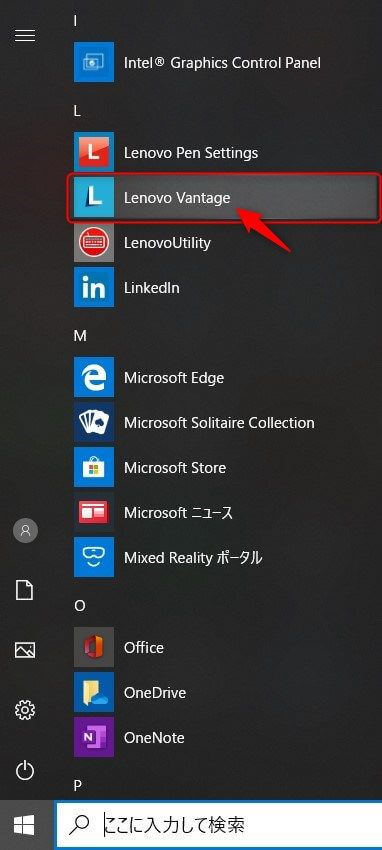
Lenovo Vanatageを起動したら、デバイス設定をクリックします。
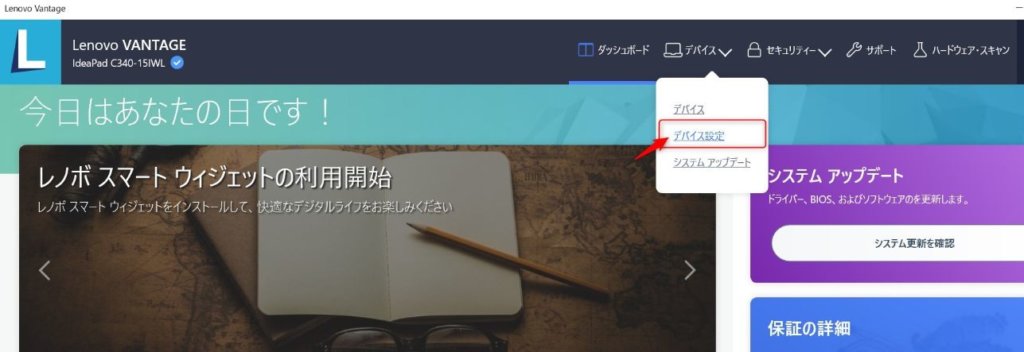
入力およびアクセサリをクリック。
※このあたりの画面は機種やバージョンによって多少異なるかもしれません。
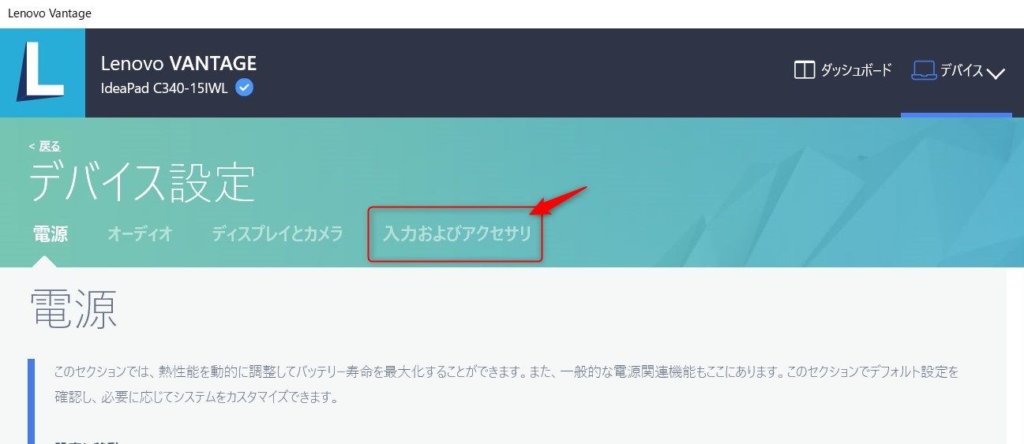
キーボードの最上部行の機能という項目があります。
これを、「F1~F12機能」に切り替えます。
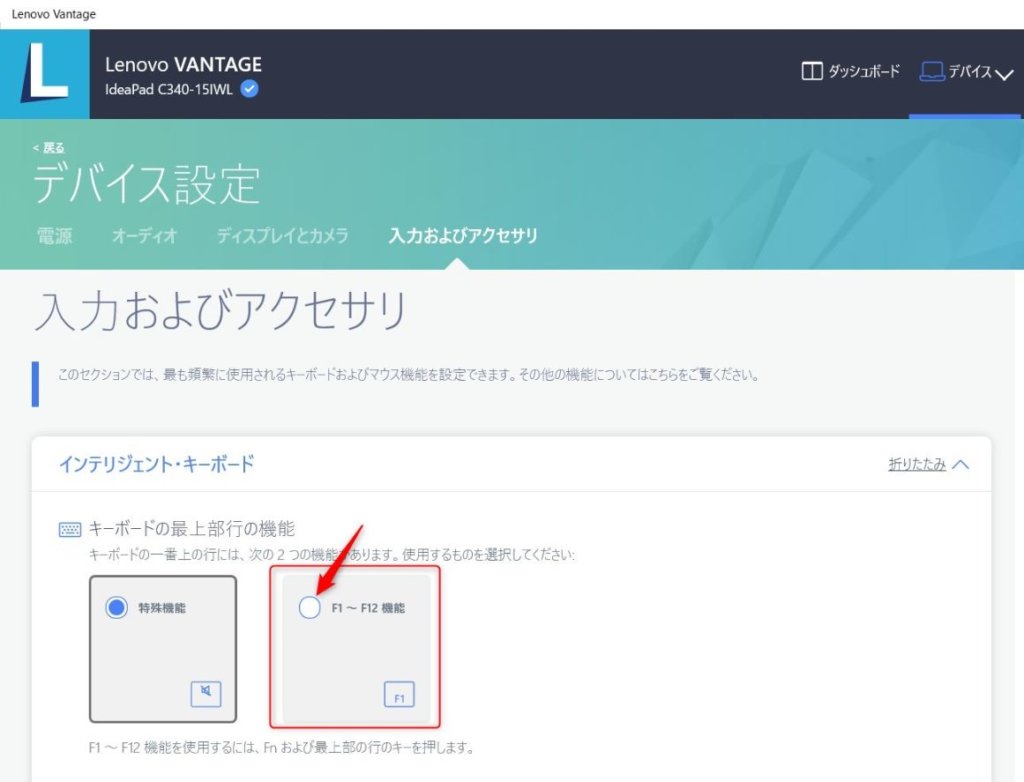
はい、できあがり。
これで音量調整をしたい場合は「Fn + F2 or F3」というふうに、Fnとファンクションキーの同時押しで利用できます。

もし、僕と同じ方法でできなければ次章の方法を試してみてください。
そのほかの方法もある
そのほか僕が調べたときに出てきた方法を紹介しておきます。
Fn + Escを押してみたが・・・
ぱっと調べたときにこの方法が出てきてやってみましたが、できませんでしたね。
基本的には同じくレノボPCの「ThinkPad」に対応した機能のようです。
これで直せれば一番楽でしたが、まあ仕方ないですね。
BIOSの設定から変更
BIOSの設定から変更は可能でしたよ。
※BIOSの設定とは、かんたんに言うとPCプログラムの基本的な設定の集まりです。
と言ってもこちらも実はやり方はかんたんです。
先ほどの同じく、Windowsキーを押してスタートメニューの一覧から設定画面を開きます。
下図の赤枠部分です。
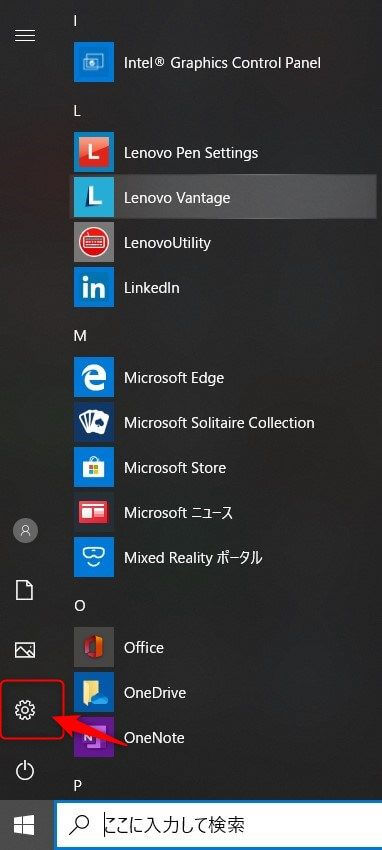
更新とセキュリティをクリック。
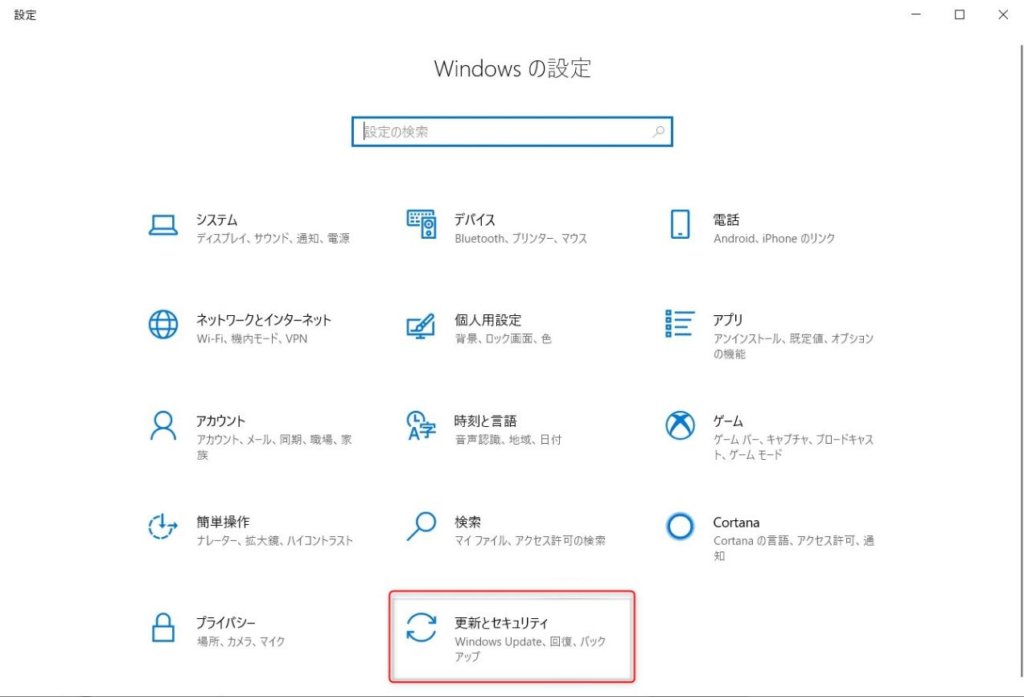
回復をクリック。
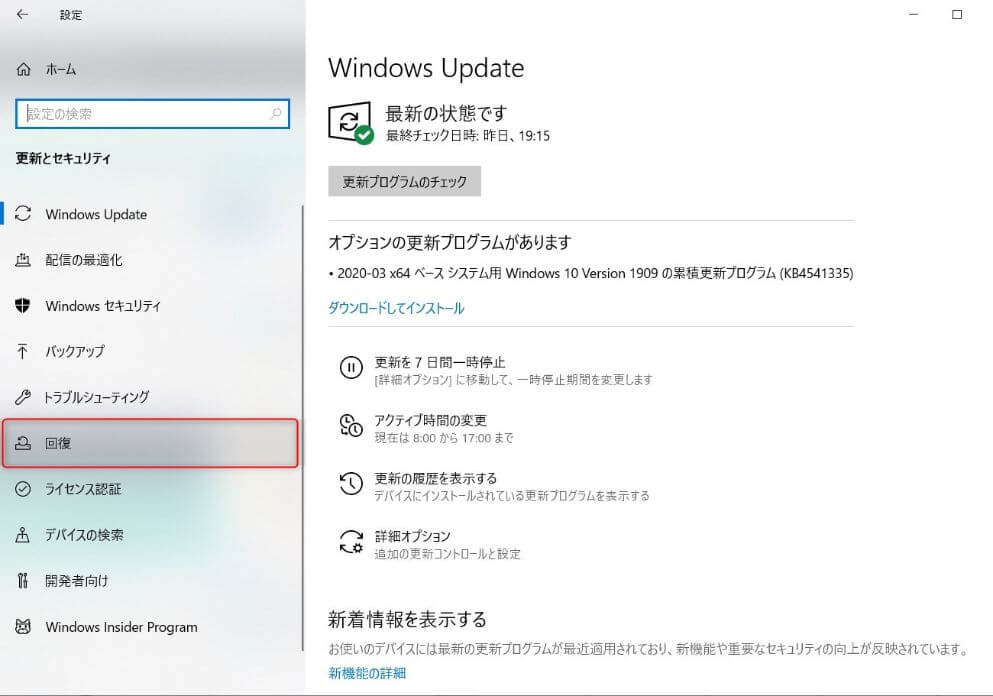
すると、PCの起動をカスタマイズするという項目があります。
今すぐ再起動をクリック。
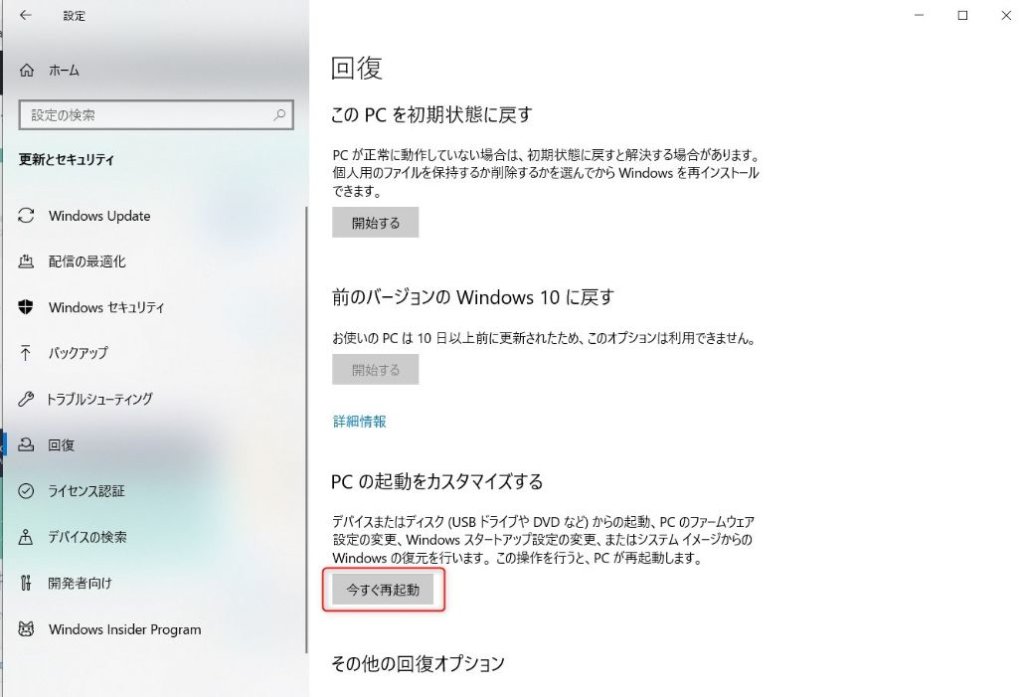
しばらくすると、青い画面に変わります。
トラブルシューティングをクリック。
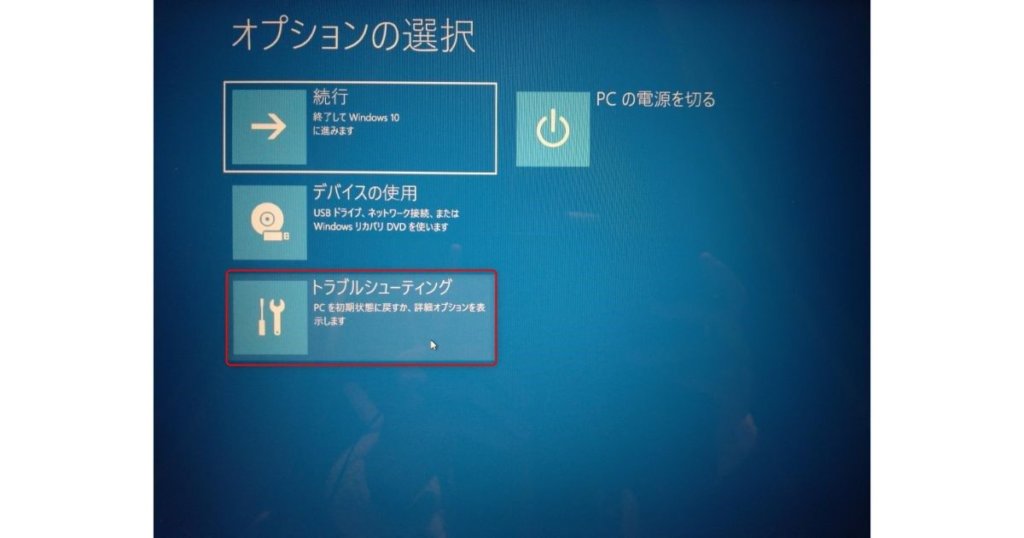
詳細オプションをクリック。
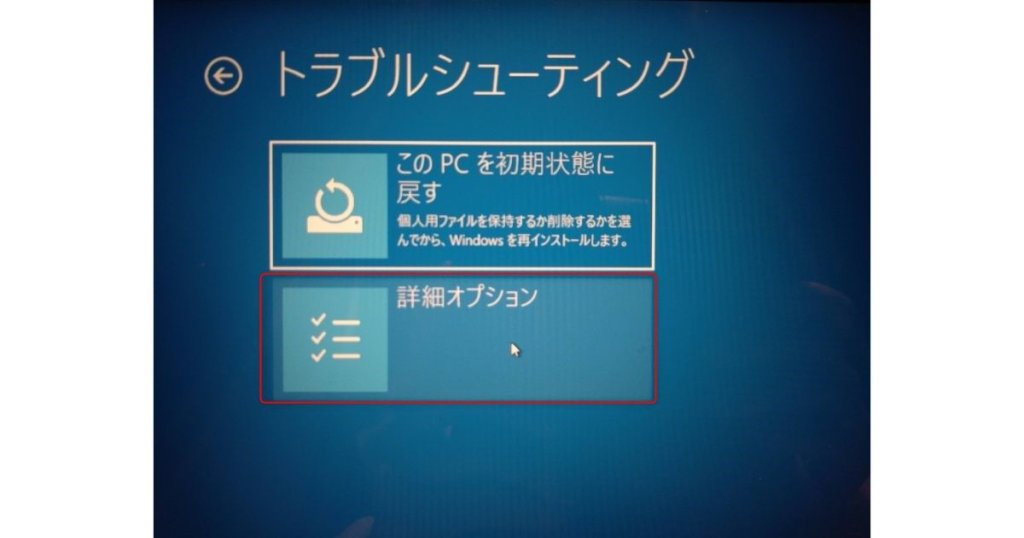
UEFI ファームウェアの設定をクリック。
このあと再起動画面が出てくるので、指示に従って再起動します。
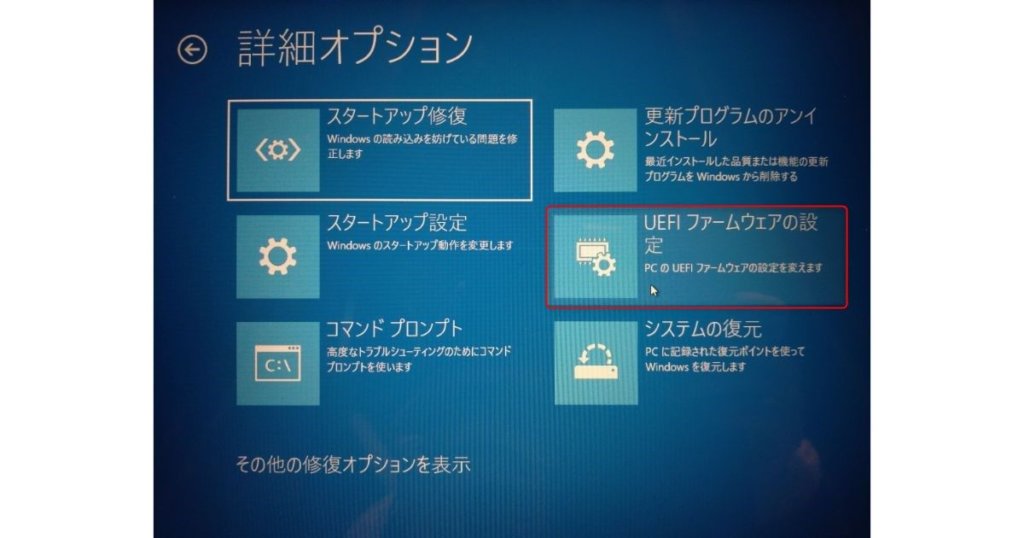
BIOSの設定画面が開けました!
① 「→キー」でConfigrationに移動します。
② HotKey Modeを「F6キー」でEnabeledからDisabledに変更します。
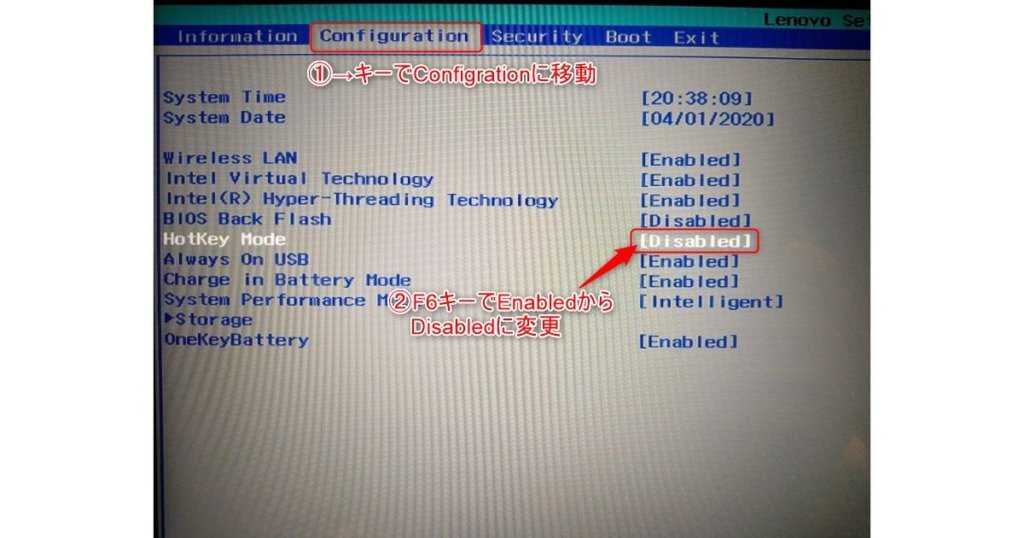
このあと、「F10キー」で設定を保存し、「Enter」で終了します。

意外とかんたんにできたのではないでしょうか。
ちなみに僕の愛用中のレノボPC ideapad C340(15)はコスパ抜群で満足度高いですよ。
特徴は、タッチパネル式であること。
買い替えを検討している方は、こちらのレビュー記事を参考ください。
>>レノボ ideapad C340(15)レビュー【家庭用に最適】

